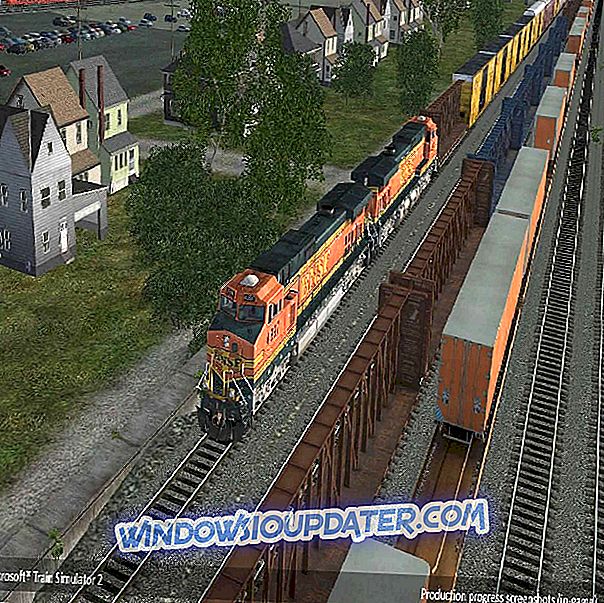Många användare använder olika VPN-verktyg för att skydda sin integritet, men vissa rapporterade att SonicWall VPN slutade arbeta på sin dator. Detta kan vara ett problem och lämna din integritet i fara, men idag visar vi dig hur du fixar SonicWall VPN-problem.
Det finns olika problem som kan uppstå med SonicWall VPN och om problem, här är några vanliga problem som användarna rapporterade:
- SonicWall webbplats till webbplats VPN kan inte pinga, ansluten men ingen trafik, släpp anslutning - Det här är några vanliga problem med SonicWall VPN, men du borde kunna fixa dem med hjälp av en av våra lösningar.
- SonicWall VPN inget grönt ljus - Ibland kan glitches med din router orsaka att problemet uppstår. För att fixa det behöver du bara starta om routern.
- SonicWall VPN kommer inte att ansluta - Antivirus är en vanlig orsak till VPN-problem. För att åtgärda problemet måste du avaktivera ditt antivirus tillfälligt och kontrollera om det hjälper.
- SonicWall VPN-användarautentisering har misslyckats - Ibland kan din brandvägg orsaka detta problem med din VPN, så för att åtgärda det måste du justera dina brandväggsinställningar.
- SonicWall VPN hänger på att förvärva IP - Det här problemet kan uppstå på grund av dina nätverksdrivrutiner, så du kanske vill installera om dem och kontrollera om det löser problemet.
SonicWall VPN slutade fungera, hur man åtgärdar det?
- Kontrollera ditt antivirusprogram
- Starta om routern
- Aktivera NAT Traversal i din brandvägg
- Installera om drivrutinerna för din trådlösa adapter
- Se till att du använder DHCP
- Koppla ifrån alla SonicWall VPN-klienter
- Inaktivera Dead Peer Detection
- Ändra din konfiguration
- Aktivera Begränsa storleken på det första ISAKMP-paketets skickade alternativ
- Kontrollera att alternativet Disable SPI Firewall är aktiverat
- Prova en annan VPN-klient
Lösning 1 - Kontrollera ditt antivirusprogram

Enligt användarna, om SonicWall VPN slutat fungera på din dator, kan problemet vara relaterat till ditt antivirusprogram. Ibland kan ditt antivirus stör vissa program och hindra dem från att ansluta till Internet.
För att åtgärda detta problem föreslår användarna att du lägger till din VPN i listan över uteslutningar i ditt antivirusprogram och kontrollera om det hjälper. Alternativt, om ditt antivirus har en brandvägg inbyggd kan du också kontrollera det och se till att det inte blockerar din VPN.
Om det inte löser problemet, försök avaktivera vissa antivirusfunktioner eller inaktivera ditt antivirus helt och hållet. I vissa sällsynta fall kan du behöva ta bort ditt tredje parts antivirus för att lösa detta problem.
Om du tar bort antivirusprogrammet löser problemet med din VPN, vi föreslår att du överväger att byta till en annan antiviruslösning. Det finns många bra antivirusverktyg på marknaden, men om du vill ha ett pålitligt antivirusprogram som inte kommer att störa ditt system på något sätt, föreslår vi att du provar Bitdefender .
- Hämta Bitdefender Antivirus 2019
Lösning 2 - Starta om routern
Enligt användarna, om SonicWall VPN slutade fungera, kan problemet vara relaterat till ditt modem / router. Om du har några problem med VPN, kanske problemet är relaterat till din router.
För att åtgärda problemet föreslår användare att starta om routern och kontrollera om det löser problemet. Det här är ganska enkelt att göra, och du kan göra det genom att följa dessa steg:
- Leta reda på strömbrytaren på din router och tryck på den.
- När din router är avstängd, vänta en minut.
- Tryck nu på strömbrytaren igen för att starta den.
- Vänta i ca 30 sekunder för att routern ska startas.
När din router är igång, kontrollera om problemet fortfarande finns där. Tänk på att detta kanske bara är en tillfällig lösning, så du kanske måste upprepa det om problemet uppstår.
Lösning 3 - Aktivera NAT Traversal i din brandvägg
Enligt användarna kan ibland dina brandväggsinställningar orsaka problem med VPN. Om SonicWall VPN slutade fungera kan problemet vara relaterat till NAT Traversal-funktionen på din router.
Flera användare rapporterade att för att kunna använda SonicWall VPN måste du ha den här funktionen aktiverad. För att göra det, följ bara dessa steg:
- Öppna din router konfigurationssida.
- Gå till avsnittet Brandvägg och aktivera NAT Traversal- funktionen.
Efter att ha gjort det, kolla om problemet fortfarande finns där. Om du inte kan hitta den här funktionen, var noga med att kontrollera din routers bruksanvisning för detaljerade instruktioner.
Lösning 4 - Installera om drivrutinerna för din trådlösa adapter
Enligt användarna, om SonicWall VPN slutat fungera på din dator, kanske problemet är relaterat till de trådlösa adapterdrivrutinerna. För att åtgärda problemet föreslår användarna att du installerar om drivrutinerna för din trådlösa adapter.
De flesta trådlösa adapterdrivrutinerna levereras med dedikerad programvara, så för att kunna utföra en fullständig ominstallation rekommenderas det att ta bort både programvaran och drivrutinerna själva. Först tar vi bort Wi-Fi-programvaran.
Det finns många sätt att göra det, men den bästa metoden är att använda avinstalleringsprogram som Revo Uninstaller . Genom att använda avinstallationsprogrammet ser du till att drivrutinsprogramvaran är helt borttagen, tillsammans med alla dess filer och registerposter.
- Få omvänd Unistaller Pro-version
Du kan också ta bort drivrutinerna för den trådlösa adaptern. Gör så här genom att följa dessa steg:
- Tryck på Windows-tangenten + X för att öppna Win + X-menyn. Välj Enhetshanterare från listan.

- Leta reda på din trådlösa adapter, högerklicka på den och välj Avinstallera enhet .

- När bekräftelsemenyn visas klickar du på Avinstallera .

- Nu behöver du bara starta om datorn för att kunna använda ändringar.
Efter det har du gått till SonicWall Client-inställningarna och återställt NAT Traversal to Automatic . Anslut nu till hotspot och kontrollera om problemet fortfarande finns där.
Lösning 5 - Se till att du använder DHCP
Ibland kan problem med din VPN uppstå om du använder en statisk IP-adress. För att åtgärda problemet föreslår användarna att byta till DHCP på din router. Det här kan vara lite avancerad lösning, så innan du går vidare rekommenderar vi att du kontrollerar routerns instruktionsbok för stegvisa instruktioner.
Lösning 6 - Koppla från alla SonicWall VPN-klienter
Många användare har SonicWall VPN-klient installerad på flera enheter, och det kan ibland vara ett problem. Om SonicWall VPN slutade fungera på din dator kan det hända att andra enheter stör det.
För att åtgärda problemet rekommenderas att du loggar ut från alla andra SonicWall-klienter och försöker sedan logga in på din SonicWall VPN-klient. Flera användare rapporterade att den här metoden fungerade för dem, så du kanske vill prova det.
Lösning 7 - Inaktivera Dead Peer Detection
Enligt användare kan vissa nätverksfunktioner ibland störa din VPN. Flera användare rapporterade att SonicWall VPN slutade fungera på grund av Dead Peer Detection- funktionen.
För att åtgärda problemet rekommenderas det att du inaktiverar funktionen Dead Peer Detection helt. Efter det ska problemet med din VPN lösas och allt kommer att börja fungera igen.
Lösning 8 - Ändra din konfiguration
Ibland kan problem med SonicWall VPN orsakas av din konfiguration. Om din klient inte är konfigurerad korrekt kan det hända att du stöter på detta och många andra fel. Du kan dock fixa det genom att justera dina inställningar.
Enligt användarna måste du aktivera Håll levande alternativ i båda ändarna på webbplatsens VPN. Ändra dessutom uppdraget till Zone WAN istället för VPN. Efter det ska problemet lösas och allt kommer att börja fungera igen.
Lösning 9 - Aktivera Begränsa storleken på det första ISAKMP-paketets skickade alternativ
Enligt användare kan vissa VPN-inställningar ibland störa och orsaka problem med din VPN. Om din SonicWall VPN slutade fungera kan problemet vara relaterat till ISAKMP-paketets skickade alternativ. Enligt användarna kan du åtgärda problemet genom att göra följande:
- Öppna VPN-egenskaperna.
- På fliken Allmänt bör du se Begränsa storleken på det första ISAKMP-paketet som skickats Aktivera det.
- Klicka på Apply och OK för att spara ändringar.
Efter att ha gjort dessa ändringar, kontrollera om problemet fortfarande finns där.
Lösning 10 - Kontrollera att alternativet Disable SPI Firewall är aktiverat
Enligt användarna kan ibland routerns inställningar störa SonicWall VPN och leda till olika problem. Användare rapporterade detta problem med Netgear-routern och för att åtgärda problemet behöver du bara ändra en enda inställning. Gör så här genom att följa dessa steg:
- Öppna din router konfigurationssida och navigera till Netgear WAN
- Aktivera nu inaktivera SPI-brandväggen
Efter att ha gjort det, kolla om problemet fortfarande finns där.
Lösning 11 - Prova en annan VPN-klient

SonicWall VPN är en bra VPN-klient, men om du inte kan lösa detta problem kanske det här är den perfekta tiden att överväga att byta till ett annat VPN. Det finns många bra VPN-klienter på marknaden, och om du vill ha en pålitlig VPN-klient, bör du prova CyberGhost VPN .
- Hämta nu Cyber Ghost VPN (speciellt 77% rabatt)
Det finns många problem med VPN som kan uppstå, och om SonicWall VPN slutat fungera på din dator, var noga med att prova alla våra lösningar och meddela vilken lösning som löste problemet för dig.